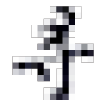
-
亿寻百度网盘不限速下载器
大小:5.6M语言:中文 类别:下载工具系统:WinAll
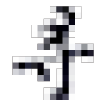
标签:
亿寻百度网盘下载器是一款方便易用的百度网盘下载软件,众所周知,百度网盘不开svip下载速度根本上不去,有时候10kb每秒的速度下个大几G的内容想死的心都有了,今天为大家带来的亿寻免登录无限制版可以轻松帮助大家解决烦恼,欢迎下载体验。
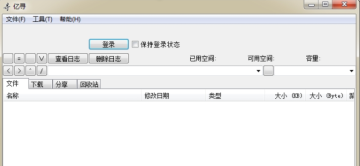
A - 列出当前目录的目录树
B - 列出前目录下的重复文件
C - 转存
D - 下载分享链接
E - 后退
F - 前进
G - 向上
H - 根目录
I - 地址栏
J - 刷新
K - 搜索
L - 文件名
M - 类型
N - MD5
1.极速下载
采用速盘自建高速下载引擎,CDN加速,自动查询缓存服务器,畅享度盘资源极限下载。
2.免登录下载
真正免登录下载,无帐号隐私安全问题,不用担心帐号被限制。最安全的度盘下载加速工具!
3.搜索共享资源
内置我爱搜盘强大的百度网盘资源搜索引擎,打开速盘即可方便、快捷的找到度盘用户公开分享的各类网盘资源,热门影视、音乐、图片、小说、软件、文档资料等。
4.管理我的网盘
可以像度盘官方客户端一样下载、删除文件,即使是非会员也能查找重复文件,方便快捷的管理我的网盘空间。
文件选项卡
打开文件夹 - 选择要打开的文件夹,之后右键选择打开。或双击要打开的文件夹。
下载
下载单个文件或文件夹 - 选择要下载的文件或文件夹,之后右键选择下载。或双击要下载的文件。
下载文件夹或多个文件 - 选择要下载的文件和文件夹,之后右键选择下载。
压缩后下载 - 选择要下载的文件和文件夹,之后右键选择压缩后下载。使用压缩后下载选项时,要下载的文件总大小不能超过300MB。对于要下载很多的小文件,推荐使用此选项。
下载选项卡
查看下载 - 选择要查看的下载,之后右键选择查看。或双击要查看的下载。如果aria2 CMD窗口已关闭,则不会显示。
打开下载的文件所在网盘中的目录 - 选择要查看的下载,之后右键选择打开文件位置
查看下载位置 - 选择要查看的下载,之后右键选择打开文件夹
下载状态一目了然
分享 - 选择要分享的文件或文件夹,之后右键选择分享,弹出分享对话框,点击分享按钮。未选中复选框表示永不过期和无密码(即提取码)。也可以自定义密码。
分享选项卡
复制分享链接和密码
复制单个分享 - 选择要复制的分享,之后右键选择复制。或双击要复制的分享
复制多个分享 - 选择要复制的分享,之后右键选择复制
下载分享
下载分享 - 选择要下载的分享,之后右键选择下载
打开分享的文件所在网盘中的目录 - 选择要下载的分享,右键选择打开文件位置
删除所有过期的或失效的分享 - 右键点击空白处,选择取消所有已失效的分享。有时可能会误显示所有文件已被删除,请尝试刷新。
回收站选项卡
还原或从回收站中删除文件 - 选择要还原或删除的文件,之后右键选择还原或删除。
清空回收站 - 右键点击空白处,选择清空回收站
aria2配置
点击工具菜单,选择aria2配置
默认下载位置 - 保存下载文件的目录,默认为 C:\Downloads
file-allocation - 指定文件分配方法。'none'不预先分配文件空间。'prealloc'在下载开始之前预先分配文件空间。默认为none。
split - 使用N个连接下载文件。默认16
max-connection-per-server - 每次下载到一台服务器的最大连接数。默认16
min-split-size - 最小分拆大小。默认1024字节,即1K。
请参阅aria2官方手册。
建议除默认下载位置外,其他参数保持默认。
转存 - 点击 图1 的所示的 C 转存按钮,将分享链接粘贴到地址编辑框中,然后点击保存按钮。默认将保存到当前路径下,也可以另行指定保存路径。
如果要批量转存,则每行一个一个分享链接,格式如下所示:
无提取码:
https://pan.baidu.com/s/XXXXXXXXXXXXXXXXXXXXXX
有提取码: 支持以下三种格式,其中第一个示例的“:”为中文冒号,第二个示例的“:”为英文冒号。"xxxx" 表示密码(即提取码)
https://pan.baidu.com/s/XXXXXXXXXXXXXXXXXXXXXX 提取码:xxxx
https://pan.baidu.com/s/XXXXXXXXXXXXXXXXXXXXXX 提取码:xxxx
https://pan.baidu.com/s/XXXXXXXXXXXXXXXXXXXXXX xxxx
需要注意的是,从百度客户端复制的分享链接和提取码之间有一个LF换行符,必须将其去掉。虽然粘贴到Windows记事本中不会显示有换行。
下载分享 - 点击 图1 的所示的 D 下载按钮,将分享链接粘贴到地址编辑框中,然后点击下载按钮。
如果要批量下载分享,则每行一个一个分享链接,格式同转存。
日志
当转存或下载分享时,会写入日志,并记录失败的分享。可以点击查看日志按钮进行查看。
日志文件默认大小为1MB,超过1MB后将会被删除。可以在工具菜单的日志配置中修改默认的最大日志大小。
导出网盘或路径的文件夹结构 - 点击 图1 所示的 A 列出当前目录的目录树按钮,之后另存为比如 tree.txt ,之后会将当前目录及子文件夹列表保存到该文件中。
搜索 - 在 图1 所示的 K 搜索框中输入关键字,之后按回车键,会搜索当前目录及子目录下所有与列字段匹配的项,包括文件名、修改日期、类型、大小、路径、文件扩展名及MD5,只要一项匹配或部分匹配就视为匹配。
列出前目录下的重复文件 - 点击 图1 所示的 B 列出当前目录的重复文件按钮,将搜索当前目录及子目录下所有重复的文件。没有次数限制。
厂商名称:

迅雷11132.6M6369人在玩下载工具哪个好?90%的人会说迅雷,不但速度快,而已已成了习惯,迅雷11是一款常用的高速P2P下载软件。在支持高速下载的同时,还有断点续传等功能,是上网下载的好帮手。
下载
迅雷X4.1M684人在玩迅雷X也就是迅雷最新的第十代产品,本次迅雷团队迭代了三个版本,打造了这个全新的个性化智能下载工具,本次迅雷X更新版本从界面、框架、选项设置、下载引擎等进行全面升级,界面简约,更加专注下载。
下载
迅雷9官方下载最新版88M875人在玩迅雷是一款非常好用的网络下载工具,后台资源的丰富,稳定的下载通道,流畅的下载速度都让很多网友为之感叹,无愧于现今中国第一的网络下载工具,今天小编为大家准备的2017迅雷9最新版,更是精益求精,再此优化下载通道,让下载和浏览器更契合更稳定,避免出现下载BUG,喜欢的朋友赶快使用吧!
下载
迅雷9公测版下载40.2M347人在玩迅雷9公测版下载是迅雷公司最新推出的迅雷下载软件,时隔数年,终于推出新版的迅雷,界面大变样,更带来新的下载引擎。喜欢尝鲜的快来下载吧!
下载
太乐地图下载器129.2M119人在玩太乐地图下载器支持谷歌、天地图、百度、诺基亚、搜搜、ArcGIS伀渀氀椀渀攀、高德、超图云服务、必应、雅虎的街道地图、卫星地图(卫片)、标签/卫星混合地图、地表地形图的高速下载、无缝拼接、分块拼接、无损压缩、投影转换、离线浏览和地图服务发布(WMTS\WMS)
下载
EagleGet(猎鹰)7.9M867人在玩eagleget怎么用,EagleGet是一款清爽全能的下载工具。让你的下载速度加快达6倍,支持多个视频网站的在线视频下载,完美免费,界面简洁,而且没有讨厌的广告,支持HTTP、HTTPS、FTP、MMS、RTSP等下载协议。
下载
迅雷u享版27.1M310人在玩迅雷u享版,专为会员打造的下载神器。使用迅雷U享版,可以更为智能、更为快速的下载资源,并且享受无广告的特权,让下载变得更加清爽。
下载
Youtube Video Downloader4.9M190人在玩YouTubeVideoDownloader是一款windows平台下的易用而且完全免费的下载工具,专门用于新一代的网络(web2.0)下载,例如从YouTube,Todou的网站下载Window7下最顶尖的下载工具最大可能的下载速度,是最快的下载工具可以轻松地从YouTube,Todou等网站下载相关的音
下载
BIGEMAP地图下载器Google Earth版32.6M722人在玩bigemap地图下载器全能版是一款专业的谷歌地图下载工具,它的功能非常全面,集地图下载,地图浏览、数据编辑类地理信息系统为一体,下载的地图数据没有水印,感兴趣的朋友快来下载体验吧。
下载
谷谷GIS地图下载器20.3M16人在玩谷谷GIS地图下载器,支持多个地图源的手机地图下载器,具备标记、测量、编辑等功能,使用简单,完全免费,超多高清地图源尽在其中,免费下载需要的地图。
下载